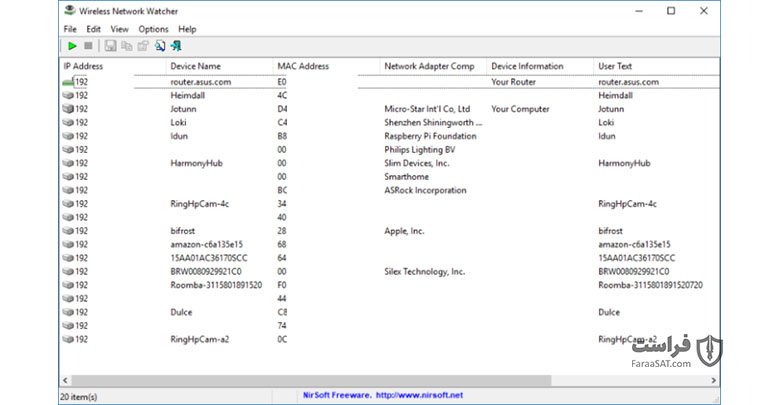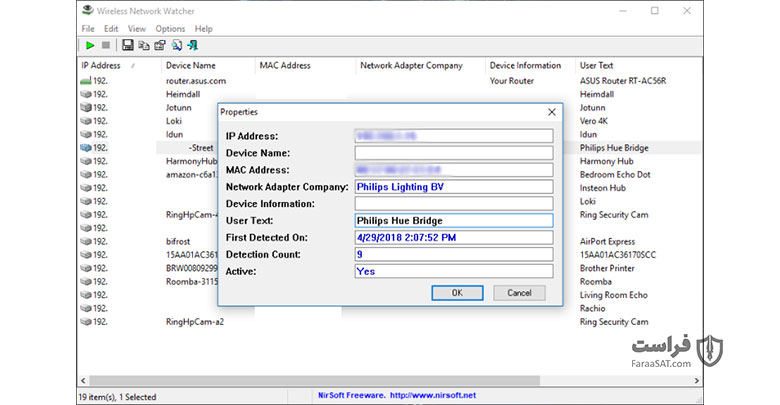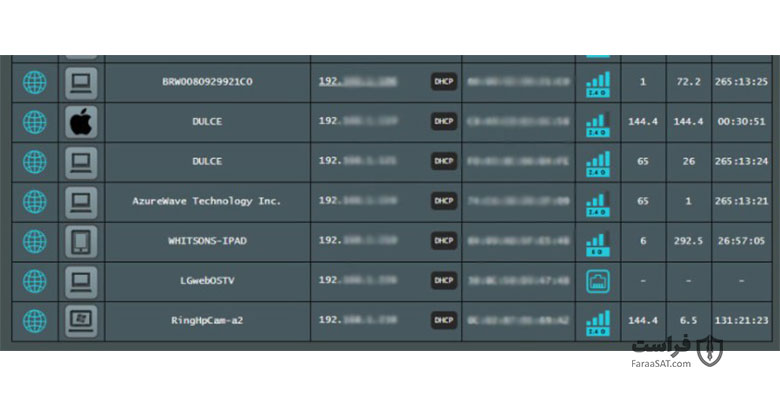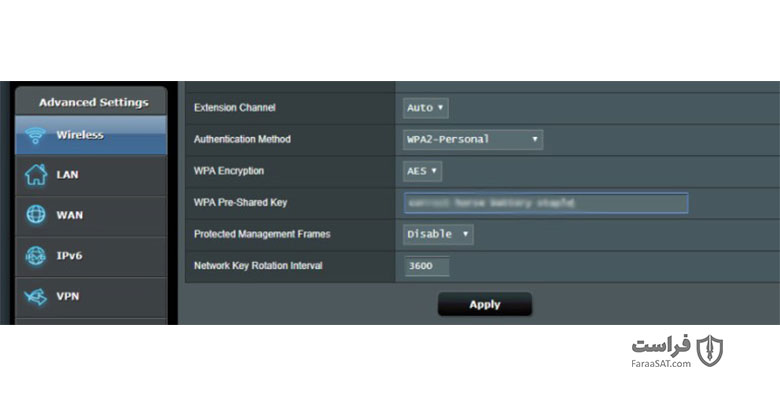نحوه جلوگیری از اتصال دستگاههای غیرمجاز به شبکه وایفای خانگی
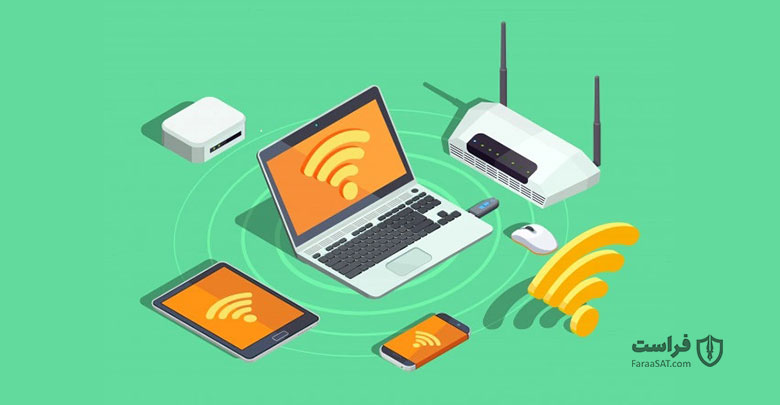
اگر سرعت اینترنت شما کندتر از قبل شده یا در فایل اکسپلورر ویندوز هنگامی که قصد پخش محتوا بر روی تلویزیون را دارید، دستگاههای ناشناسی را مشاهده میکنید؛ احتمال دارد افراد دیگری هم به شبکه وایفای شما متصل شده و در حال استفاده از اینترنتتان باشند! پس در این مطلب از فراست با ما همراه باشید تا با نحوه بررسی این موضوع و خارج کردن دستگاههای غیرمجاز از شبکه آشنا شوید.
شاید پهنای باند و حجم اینترنت زیادی داشته باشید و به همین دلیل مصرف آن توسط دیگران برای شما موضوع چندان مهمی نباشد اما در هر صورت نباید شبکهتان (به خصوص اگر این شبکه امنسازی نشده باشد) را در دسترس عموم افراد قرار دهید. اگر شخص دیگری به شبکه شما دسترسی داشته باشد، به تمام رایانهها و دستگاههای متصل به آن نیز دسترسی خواهد داشت.
ممکن است این شخص، دستگاههای شما را به بدافزار آلوده کرده یا کلمه عبور و سایر اطلاعات مهم شما را سرقت کند. از این رو همیشه باید مراقب باشید چه دستگاههایی به شبکهتان متصل میشوند. خوشبختانه یکسری ابزار رایگان و تجاری وجود دارد که به شناسایی دستگاههای متصل به شبکه وایفای کمک میکنند. کاربران ویندوز میتوانند نرمافزار پورتابل رایگان Wireless Network Watcher که فهرست دستگاههای متصل به شبکه را نمایش میدهد، دانلود و اجرا کنند. با این نرمافزار میتوانید دستگاههایی که متعلق به شما نیستند اما از شبکه شما استفاده میکنند را به آسانی شناسایی کنید.
برای استفاده از این نرمافزار ابتدا باید آن را دریافت و اجرا کنید. سپس این نرمافزار فرایند بررسی شبکه را که نهایت 2 دقیقه زمان میبرد، شروع میکند. در حین اجرای آن در گوشه سمت چپ صفحه، پیام “… Scanning” را مشاهده خواهید کرد. پس از سپری شدن این مرحله، پیام مربوطه نیز حذف شده و فهرست همه دستگاههای متصل به شبکه نمایش داده میشود.
اگر اطلاعات تخصصی زیادی ندارید فعلاً میتوانید آدرس آیپی و مک را نادیده گرفته و فقط به ستونهایDevice Name و Network Adapter Company توجه کنید. برای مثال فرض کنید نام Dulce که در این فهرست مشاهده میشود اسم مکبوک صاحب شبکه وایفای است. یک گزینه دیگر نیز بدون اسم مشاهده میشود که تولیدکننده کارت شبکه آن Philips Lighting BV است. ممکن است این گزینه مربوط به چراغ هوشمند Philips Hue اتاق کاربر باشد. میتوانید دو بار بر روی یک دستگاه کلیک کرده تا User Text (متن کاربر) را به آن اضافه نمایید. به این ترتیب امکان شناسایی دستگاهها غیرمجاز را خواهید داشت. همچنین میتوانید گزینههای موجود در این فهرست را نیز محدودتر کنید.
یکی از نرمافزارهای کاربردی برای سیستمعامل مک، LanScan است که البته نسخه رایگان ندارد. سایر نرمافزارها نیز یا رایگان نبوده یا نقطه ضعفهای خاصی دارند. اگر از مک استفاده میکنید احتمالاً صفحه تنظیمات مودم، اطلاعات لازم را برای شما فراهم میکند و اگر از آیفون استفاده مینمایید میتوانید نرمافزار Fing را امتحان کنید.
بررسی تنظیمات مودم
اگر اطلاعات کافی برای بعضی از موارد فهرست دستگاههای نمایش داده شده، ارایه نشده باشد میتوانید با استفاده از رابط کاربری تحت وب مودم خودتان به اطلاعات بیشتری دسترسی پیدا کنید.
برای دسترسی به صفحه مدیریت مودم، آدرس آیپی آن را در نوار آدرس مرورگر بنویسید. پس از رفتن به این صفحه، گزینههایی مثل Attached Devices یا Client List را مشاهده میکنید. در اینجا هم فهرستی شبیه فهرست نرمافزار Wireless Network Watcher مشاهده خواهید کرد اما احتمال دارد اطلاعات این فهرست کمی متفاوت باشد.
اگر دستگاه ناشناسی را در این فهرست مشاهده کردید میتوانید از گوگل برای پیدا کردن اطلاعات بیشتر در خصوص آن کمک گرفته یا فضای منزل را جستجو کنید تا دستگاههایی که احتمالاً از قلم انداختهاید را پیدا نمایید. پس از بررسی تمام دستگاههای شبکه، اگر همچنان دستگاه ناشناسی را مشاهده می کنید احتمال دارد شخص دیگری در حال استفاده از اینترنت شما باشد!
اگر متوجه شدید که فرد غیرمجازی از اینترنت شما استفاده میکند میتوانید با افزایش سطح امنیت مودم خانگیتان این مسئله را برطرف کنید. ابتدا وارد بخش رابط کاربری مودم شده و گزینه تغییر کلمه عبور را پیدا کنید. اگر برای شبکهتان هنوز کلمه عبور تعریف نکردهاید، حتماً این کار را انجام داده و از یک گذرواژه قوی استفاده کنید. در غیر این صورت حتی هکرهای غیرحرفهای هم میتوانند به راحتی به اطلاعات شخصی شما دسترسی یابند. نوع الگوریتم رمزنگاری را WPA2[1] انتخاب کنید. امنیت این روش نسبت به روش WEP که در حال حاضر منسوخ شده، بیشتر است.
اگر WEP فعال است باید آن را غیرفعال کنید زیرا در این صورت احتمال شکسته شدن کلمه عبور وایفای شما بیشتر خواهد بود. اگر میخواهید مهمانها هم بتوانند از شبکه وایفایتان استفاده کنند ولی امکان دسترسی به اطلاعات و دستگاههای شما را نداشته باشند میتوانید شبکه مهمان مودم را تنظیم کنید.
[1] یک فناوری امنیتی که در شبکههای بیسیم مورد استفاده قرار گرفته و نسبت به سایر پروتکلها از امنیت و سرعت بالاتری برخوردار است.
منبع: pcmag